كيفية حذف صفحة في مستندات جوجل
جوجل مستندات جوجل بطل / / May 23, 2022

آخر تحديث في
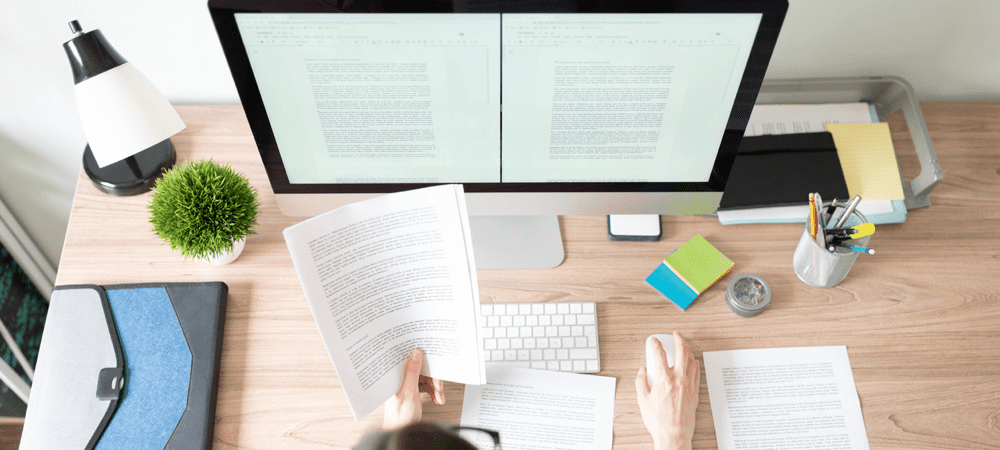
هل لديك صفحات فارغة غير مرغوب فيها في مستندات Google الخاصة بك؟ يمكنك بسهولة حذف صفحة في محرر مستندات Google. إليك الطريقة.
يعد إنشاء مستند في محرر مستندات Google أمرًا بسيطًا - ما عليك سوى تحميل المستند والبدء في الكتابة.
إذا لم تكن راضيًا عن المستند النهائي ، فقد ترغب في البدء في تحريره. يمكنك حتى قطع صفحات كاملة لست سعيدًا بها.
ربما تكون لديك فكرة جيدة عن كيفية حذف صفحة في محرر مستندات Google ، ولكنها لا تعمل دائمًا. غالبًا ما ينتهي بك الأمر بصفحات فارغة عنيدة يصعب تغييرها.
إذا ثبت أن الطرق المعتادة غير فعالة ، فهناك بعض الطرق الأفضل التي يمكنك تجربتها. إذا كنت تريد معرفة كيفية حذف الصفحات في محرر مستندات Google ، فاتبع الخطوات أدناه.
كيفية حذف صفحة في مستندات جوجل باستخدام مفتاح الحذف
في معظم الحالات ، يجب أن تكون قادرًا على حذف صفحة من محرر مستندات Google باستخدام مفتاح الحذف.
لحذف صفحة محرر مستندات Google باستخدام مفتاح الحذف:
- افتح وثيقة جوجل دوكس.
- انتقل إلى الصفحة التي تريد حذفها.
- اضغط مع الاستمرار على مؤشر الماوس بالقرب من أعلى الصفحة.
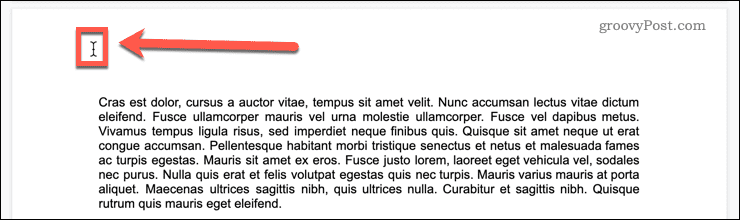
- اسحب لأسفل عبر الصفحة بأكملها بعد السطر الأخير من النص. إذا لم يكن هناك نص على الصفحة ، فاسحب طوال الطريق إلى أسفل الصفحة للتأكد من تحديد كل شيء.
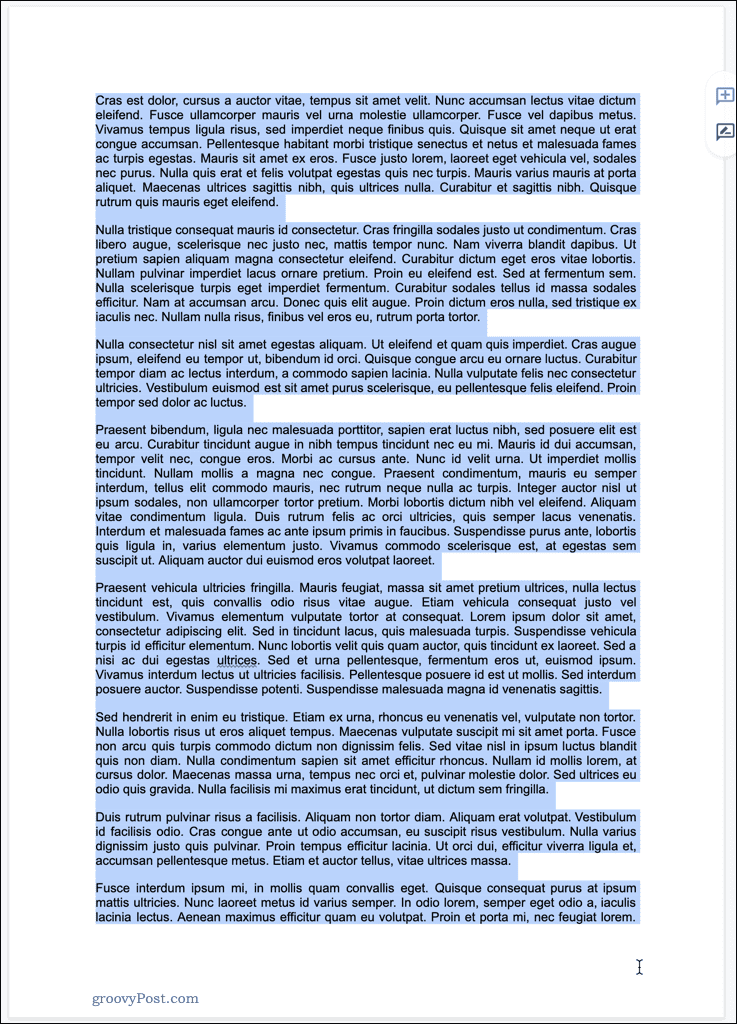
- يضعط حذف أو مسافة للخلف.
- يجب أن تحذف صفحتك الآن. إذا كان لا يزال هناك بعض النص أو مساحة فارغة على الصفحة ، فكرر العملية أعلاه.
في معظم الحالات ، سيؤدي هذا إلى حذف الصفحة من محرر مستندات Google. إذا لم تنجح الخطوات المذكورة أعلاه ، فقم بإلقاء نظرة على قسم استكشاف الأخطاء وإصلاحها أدناه.
كيفية إزالة صفحة فارغة غير مرغوب فيها في نهاية المستند
هناك مشكلة شائعة في مُحرر مستندات Google وهي العثور على صفحة فارغة غير ضرورية في نهاية المستند. يمكنك دائمًا حذف هذه الصفحة إذا كنت تريد ذلك طباعة مستند Google الخاص بك. ومع ذلك ، إذا كنت تشارك مستندًا للعمل ، فربما لن ترغب في الحصول على صفحة فارغة في نهايته.
هناك بعض الأشياء التي يمكنك القيام بها لمحاولة إزالة الصفحات الفارغة في نهاية المستند.
قم بتغيير التباعد المخصص في محرر مستندات Google
يتضمن محرر مستندات Google خيار تحديد مقدار المساحة التي يجب تركها بعد الفقرات. لا يمكن حذف هذه المساحة - الطريقة الوحيدة لإزالتها هي تغيير إعدادات التباعد المخصصة. ستكون قادرًا على تمييز هذه المساحة الفارغة ، لكن لا يمكنك تمييز حذف ولا مسافة للخلف مفاتيح سيكون لها أي تأثير.
إليك كيفية تغيير إعدادات التباعد المخصصة في محرر مستندات Google:
- حدد الفقرة الأخيرة بأكملها إذا كنت راضيًا عن تباعد الفقرات في أي مكان آخر.
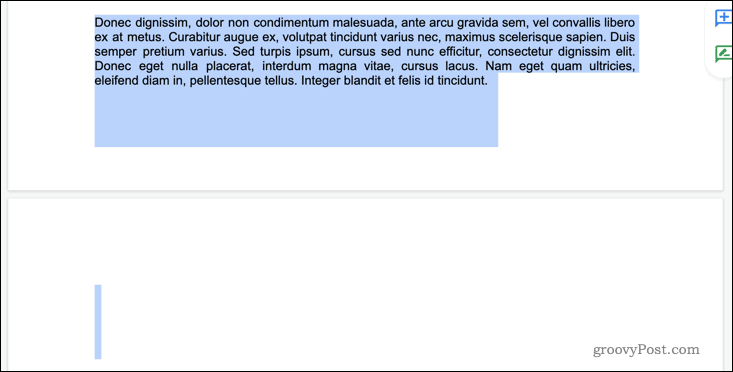
- إذا كنت تريد تغيير التباعد للمستند بأكمله ، فاضغط بدلاً من ذلك على السيطرة + أ على Windows أو كمد + أ على ماك.
- اذهب إلى تنسيق> تباعد الأسطر والفقرات> تباعد مخصص.
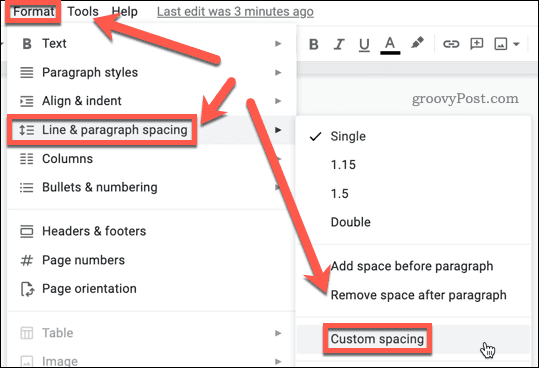
- جلس بعد ل 0 ثم انقر فوق يتقدم.
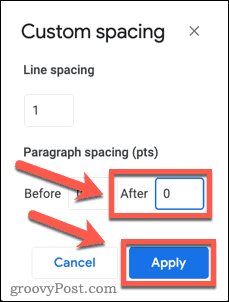
- يجب أن تختفي صفحتك الإضافية الآن.
إذا كان لا يزال لديك صفحة فارغة ، فقد تحتاج إلى استخدام ملحق حذف مفتاح كما هو موضح أعلاه لإزالة أي مساحة فارغة إضافية.
ضبط الهوامش في مستندات جوجل
قد تجد أن لديك سطرًا أو سطرين فقط في الصفحة الأخيرة من المستند ، تاركًا قدرًا كبيرًا من المساحة الفارغة في الصفحة الأخيرة. إذا كنت لا تريد إجراء أي تعديلات على النص ، يمكنك إصلاح هذه المشكلة عن طريق التغيير والتبديل في حجم الهوامش.
لضبط هوامش محرر مستندات Google:
- اذهب إلى ملف> إعداد الصفحة.
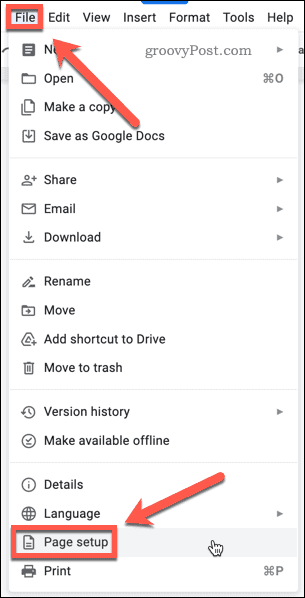
- اضبط حجم الهامش الأيمن والأيسر قليلاً. يمكنك أيضًا تغيير الهوامش العلوية والسفلية بدلاً من ذلك.
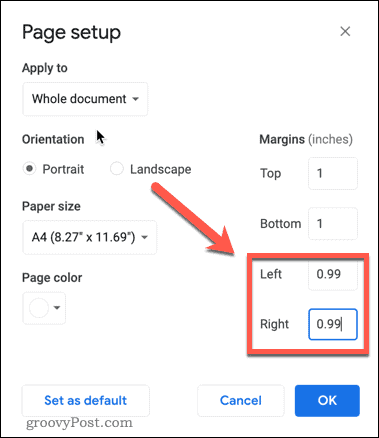
- انقر نعم.
- يجب أن تظهر سطورك النهائية الآن في أسفل الصفحة الأخيرة. إذا لم يكن كذلك ، كرر الخطوات المذكورة أعلاه ، ولكن قلل حجم الهوامش أكثر قليلاً.
استكشاف أخطاء الصفحات الفارغة في محرر مستندات Google وإصلاحها
سيؤدي استخدام الطرق المذكورة أعلاه إلى حل أي مشاكل تواجهك تقريبًا مع حذف صفحة في محرر مستندات Google. إذا كنت لا تزال غير قادر على التخلص من صفحة في محرر مستندات Google ، فهناك بعض خطوات تحري الخلل وإصلاحه التي يمكنك تجربتها.
تحقق من وجود فواصل الصفحات
غالبًا ما تكون الصفحات الفارغة ناتجة عن فواصل الصفحات غير المرغوب فيها. ومع ذلك ، لا يمكنك مشاهدة فواصل الصفحات فعليًا عند عرض المستند في عرض تخطيط الطباعة.
لإيقاف عرض مستند Google في عرض تخطيط الطباعة:
- انقر فوق رأي ثم انقر فوق إظهار تخطيط الطباعة لإلغاء ذلك.
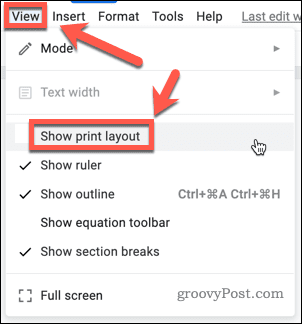
- ستتمكن الآن من رؤية كل فاصل صفحة في المستند كخط رمادي.
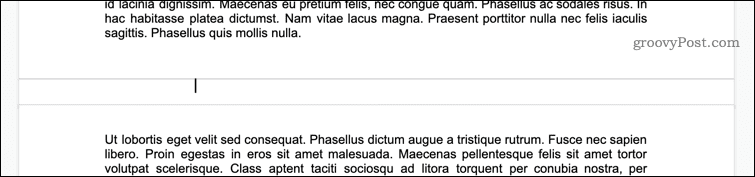
- انقر أسفل أحد فواصل الصفحات واضغط مسافة للخلف.
- أو بدلاً من ذلك ، انقر فوق أحد فواصل الصفحات واضغط على حذف (أو الجبهة الوطنية + مسافة للخلف على أجهزة Mac).
- يجب الآن إزالة فاصل الصفحة الخاص بك. كرر الخطوة الأولى للعودة إلى عرض تخطيط الطباعة - يجب أن تختفي الصفحة الفارغة.
تحقق من وجود فواصل المقاطع
سبب آخر محتمل للصفحات الفارغة في محرر مستندات Google هو الفواصل المقطعية. يمكنك إدراجها بنفسك ، أو يمكن أيضًا ترحيلها إذا قمت باستيراد مستند Word يحتوي عليها.
يجب أن تكون الفواصل المقطعية مرئية بشكل افتراضي ، ولكن إذا تم إيقاف هذا الإعداد ، فلن تتمكن من رؤيتها في المستند.
لإظهار الفواصل المقطعية في مستند Google الخاص بك:
- انقر فوق رأي ثم تأكد من ذلك إظهار فواصل المقاطع مفحوص. إذا لم يكن كذلك ، فانقر عليه للقيام بذلك.
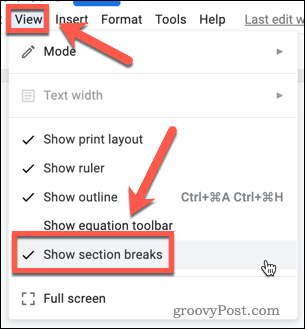
- يجب أن تشاهد الآن فواصل المقاطع في المستند تظهر كخطوط منقطة.

- إذا كان لديك أي فواصل مقطعية غير مرغوب فيها ، فانقر فوق نهاية الفقرة أعلى الفاصل المقطعي واضغط حذف (أو الجبهة الوطنية + مسافة للخلف على أجهزة Mac).
تحقق من وجود جداول
سبب آخر محتمل للصفحات الفارغة غير المرغوب فيها هو استخدام الجداول المخفية. إذا كنت تستخدم أحد قوالب السيرة الذاتية في مُحرر مستندات Google ، على سبيل المثال ، فإن هذه تستخدم جداول ذات حدود عرض صفري. قد تحصل على مساحة فارغة إضافية بسبب فرض أجزاء من هذه الجداول على الصفحة التالية.
لإصلاح هذه المشكلات ، يجب أن تكون قادرًا على رؤية الجدول. اتبع هذه الخطوات:
- انقر بزر الماوس الأيمن في أي مكان على الصفحة وانقر فوق خصائص الجدول.
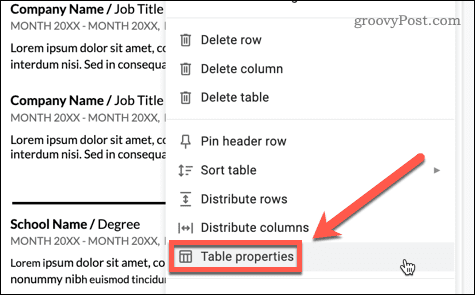
- تحت اللون، وتأكد من أن لون حدود الجدول أسود ، وتعيين عرض الخط على 1 نقطة.
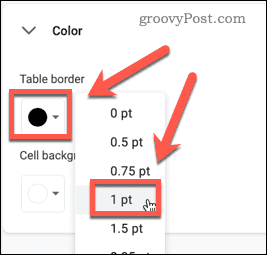
- ستكون حدود الجدول الخاصة بك مرئية الآن ، بما في ذلك أي أقسام مرت فوق الصفحة.
يجب أن تكون الآن قادرًا على حل المشكلة عن طريق حذف المساحة الفارغة من الجدول أو حذف أي صفوف أو أعمدة غير مرغوب فيها.
تحكم في تنسيق مستندات Google
يمكن أن تكون الصفحات الفارغة في مستنداتك محبطة. يمكن أن تساعدك معرفة كيفية حذف صفحة في محرر مستندات Google في جعل مستنداتك تبدو أكثر احترافية.
هناك الكثير من التعديلات الأخرى لجعل مستنداتك تبدو أفضل. يمكنك التعلم كيفية تعيين لون الخلفية في محرر مستندات Google لتمييز مستنداتك. يمكنك حتى التعلم كيفية وضع طبقات للصور في مستندات جوجل لخلق بعض التأثيرات الرائعة.
كيفية البحث عن مفتاح منتج Windows 11 الخاص بك
إذا كنت بحاجة إلى نقل مفتاح منتج Windows 11 الخاص بك أو كنت بحاجة إليه فقط لإجراء تثبيت نظيف لنظام التشغيل ، ...
كيفية مسح Google Chrome Cache وملفات تعريف الارتباط وسجل التصفح
يقوم Chrome بعمل ممتاز في تخزين محفوظات الاستعراض وذاكرة التخزين المؤقت وملفات تعريف الارتباط لتحسين أداء متصفحك عبر الإنترنت. كيف ...
مطابقة الأسعار في المتجر: كيفية الحصول على الأسعار عبر الإنترنت أثناء التسوق في المتجر
لا يعني الشراء من المتجر أن عليك دفع أسعار أعلى. بفضل ضمانات مطابقة الأسعار ، يمكنك الحصول على خصومات عبر الإنترنت أثناء التسوق في ...
كيفية إهداء اشتراك Disney Plus ببطاقة هدايا رقمية
إذا كنت تستمتع بـ Disney Plus وترغب في مشاركتها مع الآخرين ، فإليك كيفية شراء اشتراك Disney + Gift مقابل ...

